今天小编就带大家来共同学习使用Premiere分离音视频文件的操作过程,希望可以帮助到有需要的小伙伴哦,下面就是详细完整的操作步骤。
使用Premiere分离音视频文件的操作过程

打开Premiere软件,点击左上角的文件——新建——项目,在弹出的页面中点击“新建项目”;
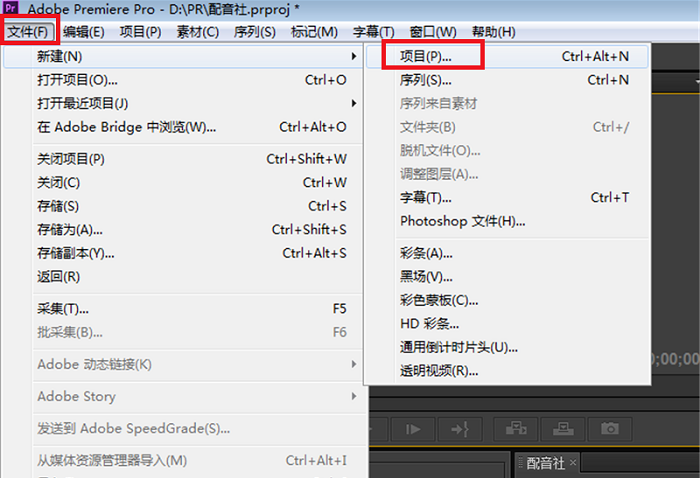
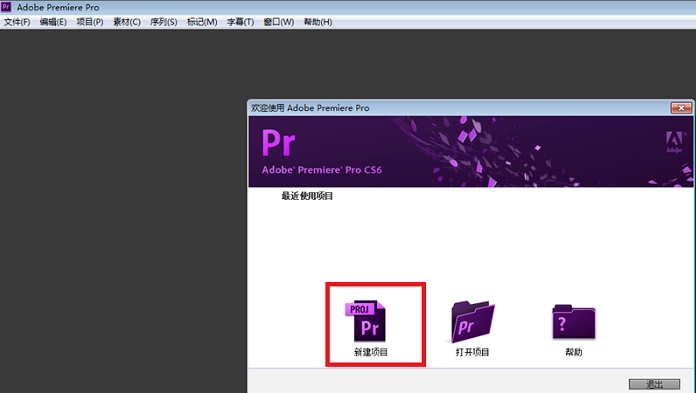
在新建项目页面点击“采集格式”的下拉菜单,选择HDV,设置存储位置、输入保存名称,点击确定;
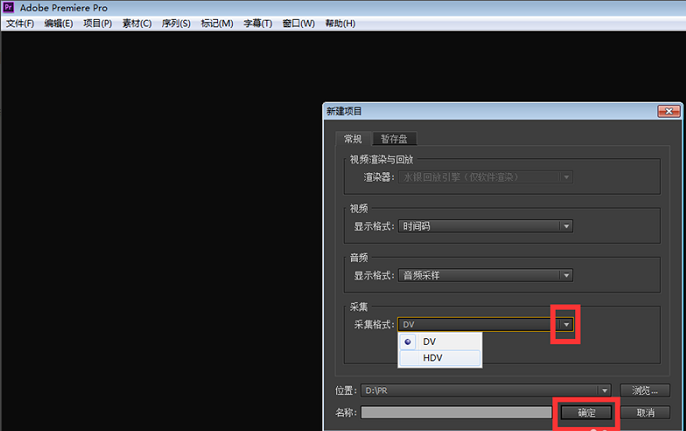
在“新建序列”里面点击选择“有效预设”,输入序列名称,点击确定;
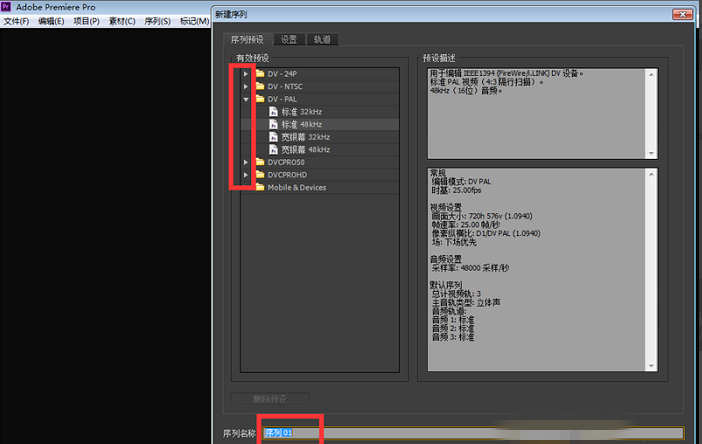
点击Premiere左上角的文件——导入,或者直接连按Ctrl+I键、导入视频文件;
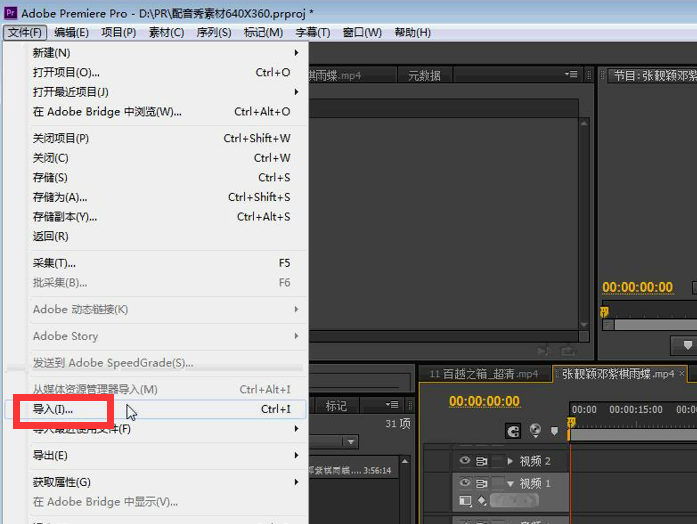
在“项目”窗口中长按并拖动视频到“新建分项 ”上,如图所示;
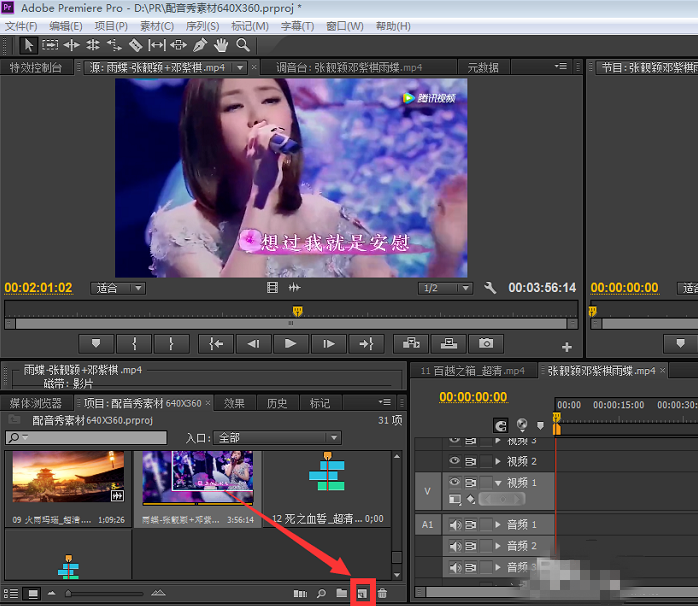
点击软件左上角的文件——导出——媒体,或者连按Ctrl+M键;
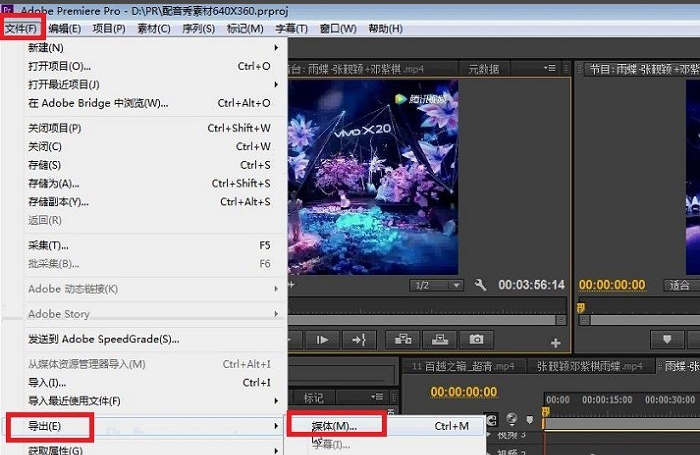
在“导出设置”页面点击“格式”的下拉菜单,选MP3,在“基本音频设置”里点击选择“立体声”, 在“编解码器品质”中选择“高”,点击导出即可。
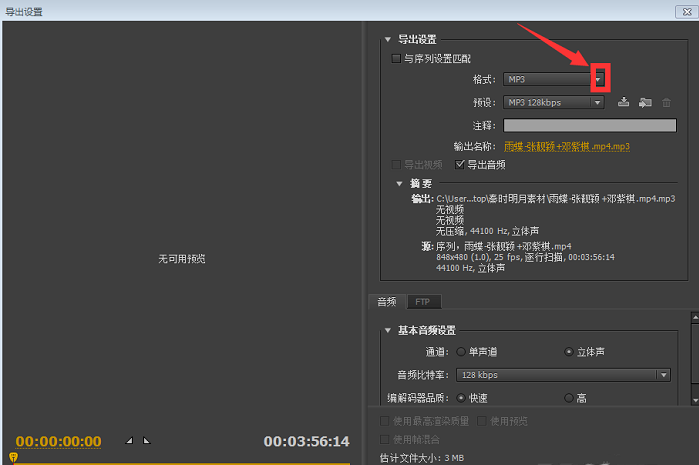
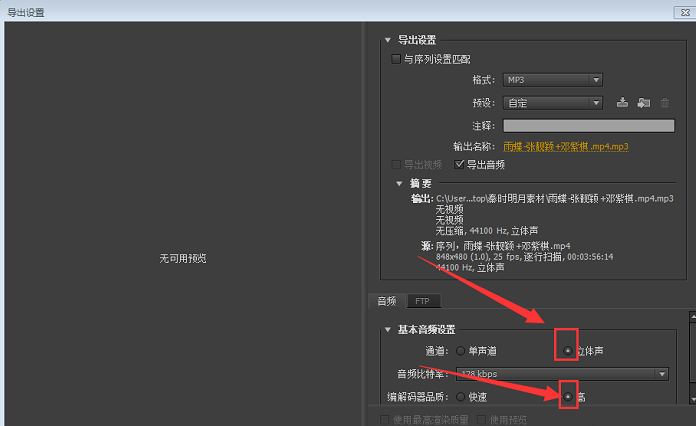
上面就是小编为大家带来的通过Premiere分离音视频文件的详细操作教程,希望对大家能够有所帮助哦。







